O que fazer quando o papel está atolado.
Se ocorrer uma obstrução de papel durante a impressão (quando o código de suporte 1300/1303/1304 for exibido), siga o procedimento abaixo.
 Nota
Nota
- Se o papel não estiver atolado (o código de suporte não for exibido) e o papel não for alimentado normalmente, consulte O que Fazer Se o Papel Não For Alimentado Normalmente.
- Se o documento estiver atolado no ADF (Alimentador automático de documentos), consulte O que Fazer Quando o Documento está Atolado no ADF (Alimentador automático de documentos) (2801).
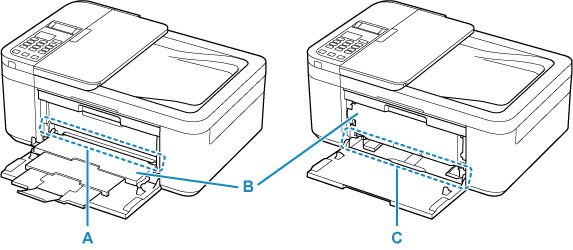
-
Verificação 1 O papel atolado está visível no slot de saída do papel (A)?
Caso a bandeja de saída do papel (B) esteja fechada, abra-a e verifique se o papel atolado está visível no slot de saída do papel (A).
-
Verificação 2 O papel atolado está visível no slot de alimentação da bandeja frontal (C)?
Levante a bandeja de saída do papel (B), remova todo papel atolado na bandeja frontal e verifique se o papel atolado está visível no slot de alimentação da bandeja frontal (C).
-
Verificação 3 Se o papel atolado não estiver visível no slot de saída do papel ou no slot de alimentação.
Removendo Papel Atolado por meio do Slot de Saída do Papel
-
Segure bem o papel atolado com as duas mãos e puxe-o lentamente.
Puxe o papel lentamente para não rasgá-lo.

 Nota
Nota-
Se não conseguir retirar o papel, ligue a impressora novamente sem puxar o papel com força. O papel pode ser ejetado automaticamente.
A impressora não poderá ser desligada enquanto estiver enviando ou recebendo um fax ou quando o fax recebido ou o fax não enviado estiver armazenado na memória da impressora. Verifique se todos os faxes foram enviados e recebidos, pressione o botão da impressora Parar (Stop) a fim de parar a impressão e desligar a impressora.
Não desconecte o cabo de alimentação depois de desligar a impressora. Se você desconectar o cabo de alimentação, todos os faxes armazenados na memória da impressora serão excluídos.
-
Se o papel não puder ser puxado ou rasgar, abra a tampa de saída do papel da impressora e remova o papel atolado dentro da impressora.
-
-
Pressione o botão OK da impressora.
A impressora retoma a impressão. Se a página não tiver sido impressa devido ao atolamento, reimprima-a.
Se você desligou a impressora na etapa 1, todos os trabalhos na fila de impressão serão cancelados. Imprima novamente.
 Nota
Nota- Ao colocar o papel novamente, verifique se está usando o tipo adequado de papel e colocando-o da maneira correta.
- Recomendamos o uso de tamanhos de papel diferentes de A5 para imprimir documentos com fotos ou gráficos. O papel A5 pode enrolar e causar atolamentos ao sair da impressora.
Se as medidas acima não resolverem o problema, um pouco de papel poderá permanecer na impressora. Consulte Removendo Papel Atolado dentro da Impressora.
Removendo Papel Atolado por meio do slot de alimentação da bandeja frontal
-
Retraia a extensão da bandeja de saída e o suporte de saída do papel.
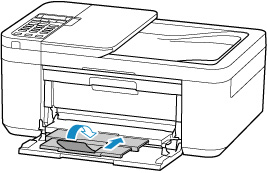
-
Feche a bandeja de saída do papel.
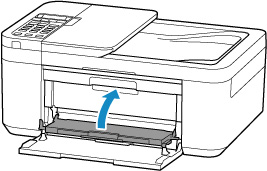
-
Segure bem o papel atolado com as duas mãos e puxe-o lentamente.
Puxe o papel lentamente para não rasgá-lo.
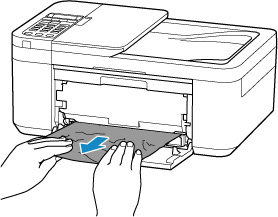
 Nota
Nota-
Se o papel não puder ser puxado ou rasgar, abra a tampa traseira da impressora e remova o papel atolado pela traseira.
-
-
Carregue o papel na bandeja frontal.
 Nota
Nota- Verifique se está usando o tipo adequado de papel e colocando-o da maneira correta.
- Recomendamos o uso de tamanhos de papel diferentes de A5 para imprimir documentos com fotos ou gráficos. O papel A5 pode enrolar e causar atolamentos ao sair da impressora.
-
Abra a bandeja de saída do papel.
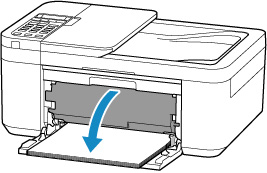
-
Retire o suporte de saída do papel e abra a extensão da bandeja de saída.
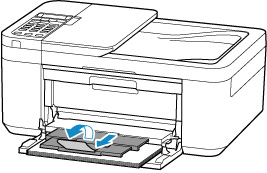
-
Pressione o botão OK da impressora.
A impressora retoma a impressão. Se a página não tiver sido impressa devido ao atolamento, reimprima-a.
Se as medidas acima não resolverem o problema, um pouco de papel poderá permanecer na impressora. Consulte Removendo Papel Atolado dentro da Impressora.

